Nel mondo in evoluzione del cinema, nuove funzionalità di editing video vengono introdotte ogni giorno. Queste funzionalità sono essenziali per mantenere gli spettatori incollati al video, e una di loro è mascherare. Che si tratti di fantascienza, horror o azione, la tecnica di mascheramento video viene utilizzata in ogni film che guardi.
Mascherare un video significa selezionare la parte desiderata dal video o utilizzare sovrapposizioni video per nascondere, clonare, rivelare o modificare il video. Questo ti permette di creare animazioni nel tuo video che sembrano reali, ma è quasi difficile credere che non siano reali. Questo articolo ti guiderà sul mascheramento in Premiere Pro.
In questo articolo
Parte 1.Quali sono gli usi pratici della mascheratura nella modifica video?
I vantaggi della mascheratura includono dare ai video clip un aspetto professionale e lucido. Questa funzione dà vita ai filmati grezzi e mantiene gli spettatori agganciati al video fino alla fine. A causa di questi vantaggi, la mascheratura video viene utilizzata in vari campi di lavoro. Per citarne alcune, alcune delle applicazioni pratiche del mascheramento su Premiere Pro sono le seguenti:
1. Censura o protezione della privacy
La funzione di mascheramento video ci aiuta a proteggere l'anonimato delle persone nei video sfocando volti, numeri di telefono e targhe. Mascherare un video aiuta anche a censurare la sfanità e i contenuti 18+, rendendolo visibile per un pubblico più grande. È possibile nascondere informazioni sensibili nel video per essere liberi da qualsiasi vincolo legale.
2. Effetti dello schermo verde
Mascherazione in Premiere Pro è più ampiamente utilizzato nella produzione cinematografica e video per animazioni e effetti visivi. Mascherando il colore verde, puoi posizionare un'altra clip o immagine e creare un'illusione dell'oggetto posizionato in un'impostazione diversa. Questo crea un effetto impatto nel filmato e rende visive irrealistiche reali.
3. Effetti di tira e selezione del focus
Se si desidera modificare o modificare solo una parte selettiva del video, allora la tecnica di mascheramento video è il tuo amico. D'altra parte, se si desidera modificare il video completo ad eccezione di una singola parte, è ancora possibile utilizzare la tecnica di mascheramento. Questa funzione può anche spostare la fuoco verso e da un oggetto, indirizzando l'attenzione dello spettatore verso l'area desiderata.
4. Sovrapposizione
Un sovrapposto è un'immagine sottile e trasparente o un video che può essere aggiunto al filmato. Utilizzando la tecnica di mascheramento, è possibile aggiungere sovrapposizioni al video e creare un effetto stratificato. La sovrapposizione può essere un'immagine, un video, un logo o un testo che può essere aggiunto al video. Attraverso la mascheratura in Premiere, puoi dare un aspetto creativo al testo in una clip con vari sovrapposti di testo.
5. Transizioni
Il mascheramento video può essere utilizzato per aggiungere transizioni fluide e sottili ai filmati. Diversi pezzi di video sono compilati insieme per creare un look a ponte. Le transizioni aiutano il pubblico a notare un cambiamento nel tempo o nella posizione e mantenere il ritmo e il ritmo del video. Rispetto alle transizioni convenzionali, il mascheramento video crea transizioni eleganti e creative che affascinano gli spettatori.
Parte 2.Una guida completa per la mascherazione in Adobe Premiere Pro
Adobe Premiere Pro è uno strumento di gestione video di prima linea che fornisce funzionalità esplicite. Dalla gestione dei video all'audio, Premiere Pro è integrato con più strumenti avanzati con AI. Inoltre, le sue qualità uniche ti permettono di impostare la perfetta gestione video frame per frame. Tuttavia, se stai cercando come mascherare in Premiere Pro, abbiamo creato una guida per aiutarti a eseguirla:
Passo 1.È necessario posizionare la clip che deve essere mascherata nella seconda traccia e l'altra clip nella prima traccia del progetto video. Una volta aggiunti entrambi i progetti alla linea temporale, procedere alla selezione della clip nella seconda traccia e cercare lo strumento "Penna" nel pannello "Controllo degli effetti". Aggiungi confini attraverso l'area nella clip attraverso la finestra di anteprima che deve essere modificato.

Passo 2.Mentre si utilizza le maniglie per creare una curva attraverso l'area di mascheramento, procedere nuovamente al pannello"Controllo effetti ". Cerca la casella di controllo "Invertito" per invertire la maschera selezionata e utilizzare l'opzione "Maschera piuma" per gestire il bordo.
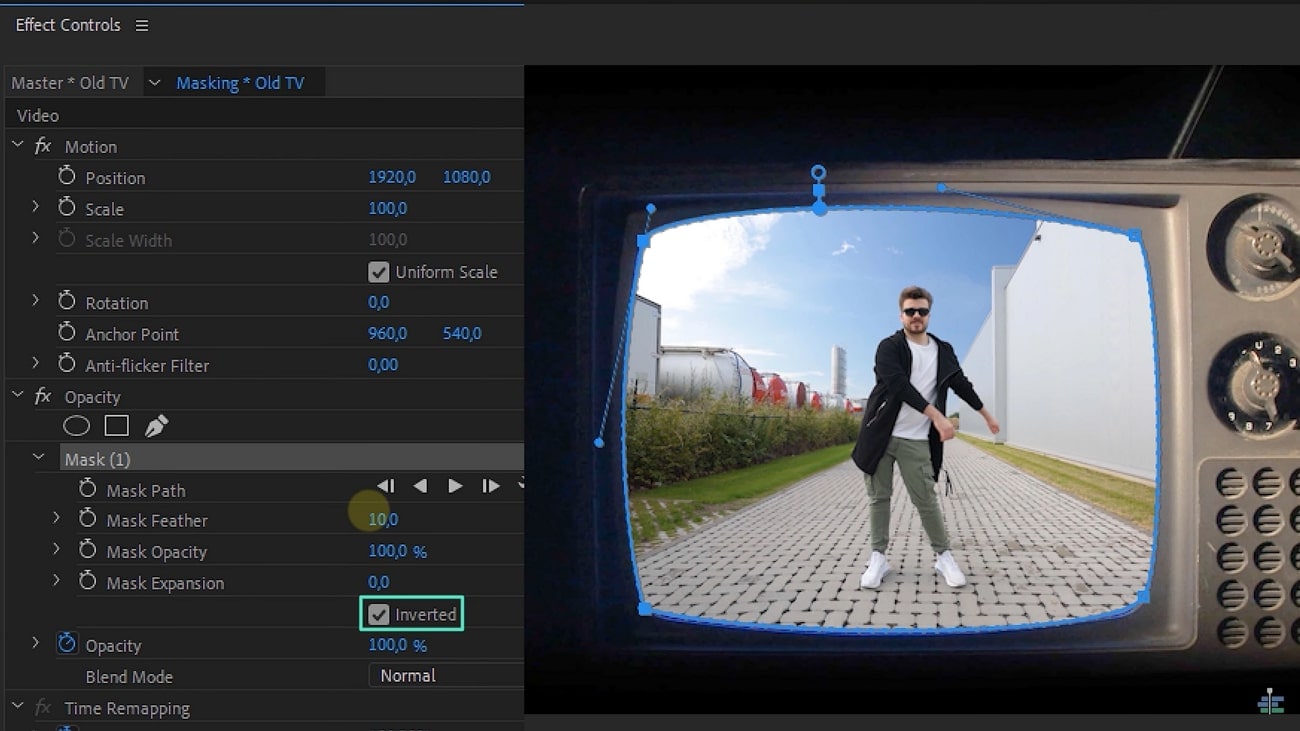
Passo 3.È inoltre possibile impostare una maschera e tracciare l'oggetto per ottenere un aspetto più avanzato all'interno della maschera. Selezionare l'icona "Cronologio" adiacente all'opzione "Maschera percorso". Quando crea il frame chiave, cerca lo strumento"Chiave ", che mostra le opzioni di tracciamento. Dopo aver selezionato un'opzione, selezionare "Traccia la maschera selezionata in avanti" per applicare il tracciamento sull'oggetto.
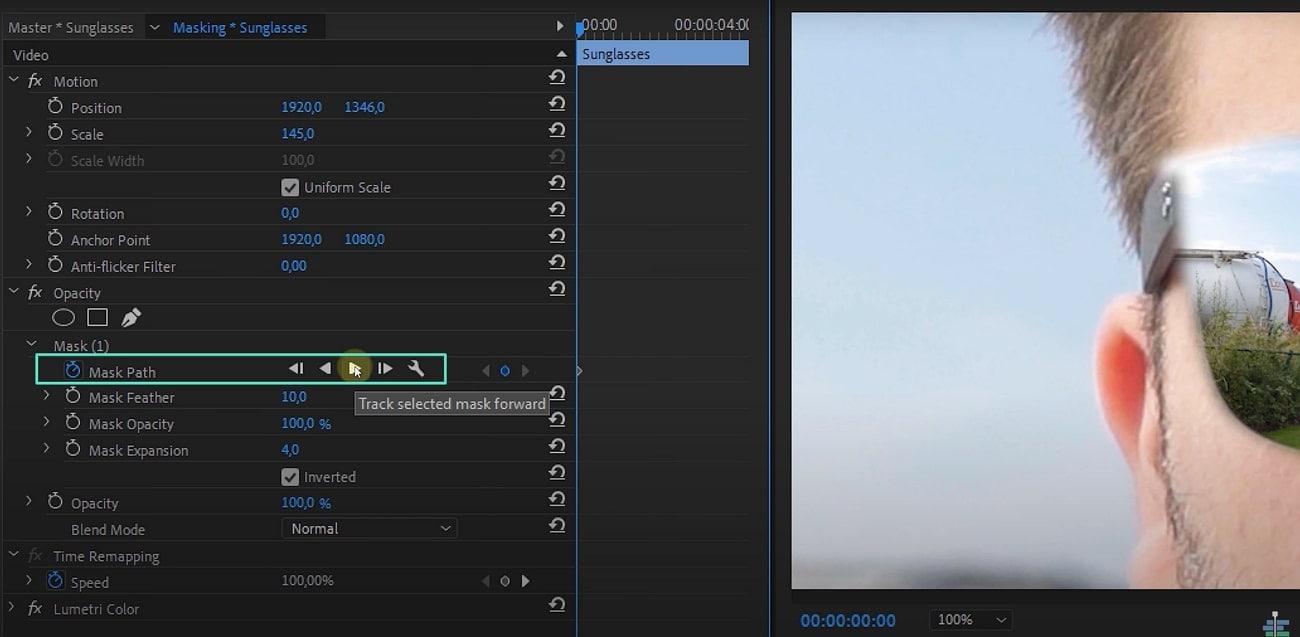
Parte 3.[Manuale + Automatizzazione] Mascherazione degli oggetti in Wondershare Filmora
È vero che Adobe Premiere Pro fornisce un'esperienza sano di mascherare oggetti; Tuttavia, le fasi fornite dimostrano che ha le sue complessità. Per contrastare questo,Wondershare FilmoraViene come l'alternativa perfetta al mascheramento invece di mascherare su Premiere Pro. Le sue funzionalità futuristiche consentono agli utenti di realizzare video perfetti, assistiti con miglioramenti AI.
Inoltre, per rendere più facile la creazione di video, è possibile utilizzare la capacità di aggiungere diversi miglioramenti ed effetti sui tuoi video conFilm stock. Questa libreria di pacchetti di risorse ultima fornisce una diversità di effetti e altri elementi. Per capire come Filmora aiuta a rendere facile la mascheratura e la modifica video, guarda avanti ai suoi passaggi:
Passo 1. Aggiungi i tuoi file video a Filmora
Per iniziare a mascherare il video, creare un progetto selezionando il pulsante"Nuovo progetto "sullo schermo principale. Quando apre l'interfaccia di modifica, fare clic sul pulsante"Importa "e aggiungere i file video. Posizionare il video che deve essere mascherato sulla seconda traccia e l'altra clip sulla prima traccia.
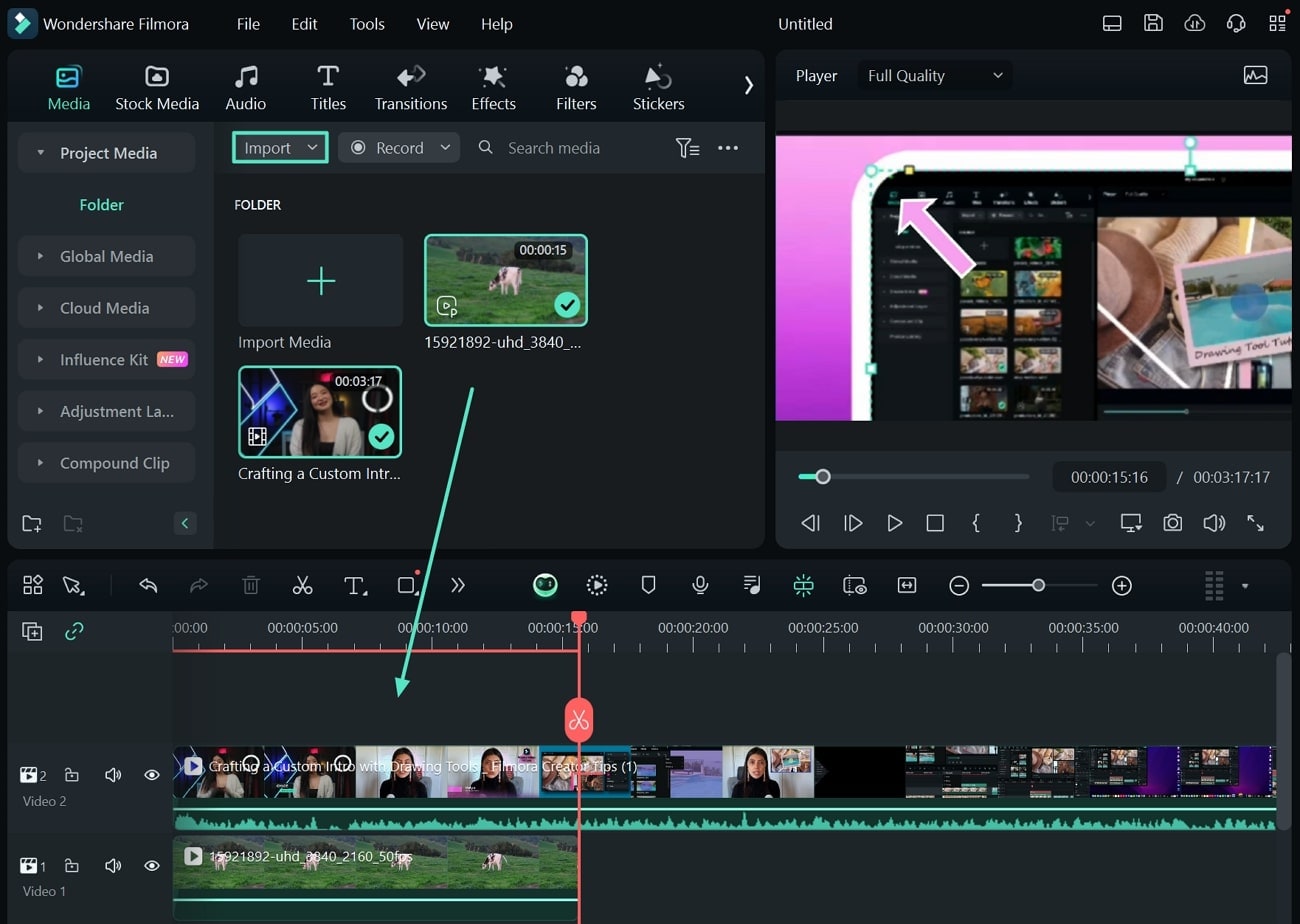
Passo 2. Applicazione di mascheratura manuale o automatica in Filmora
Selezionare la seconda clip di traccia e procedere alla sezione"Maschera "nella scheda"Video". Continua a selezionare il pulsante "Disegna maschera" e crea una maschera impostando punti. Al contrario, puoi anche utilizzare l'opzione"Maschera AI "per facilitare il processo di selezione. Sotto la sezione"Maschera AI ", selezionare la versione appropriata di maschera che si desidera applicare. Poiché vengono riconosciuti oggetti diversi di seguito con AI, selezionare l'effetto di mascheramento.
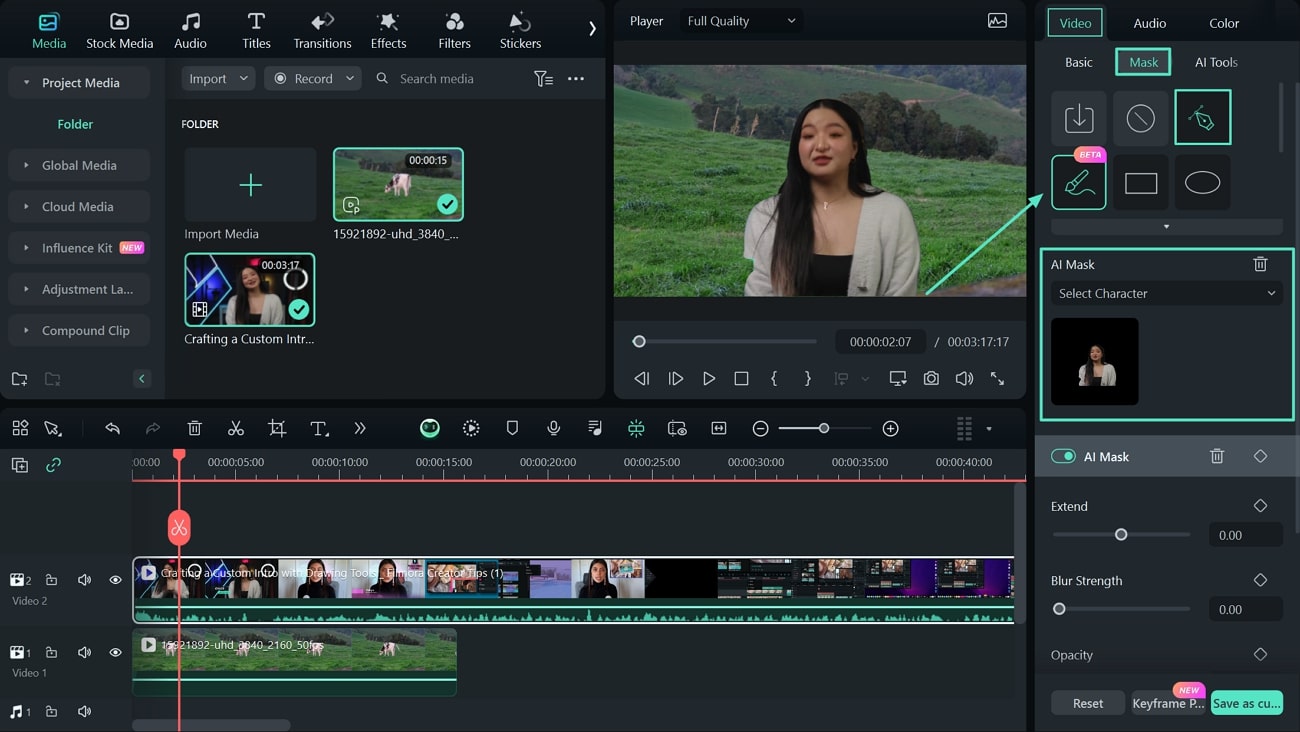
Passo 3. Cambia le impostazioni della maschera
È inoltre possibile modificare le diverse proprietà dell'oggetto mascherato modificando le impostazioni "Estensione", "Forza di sfocatura" e "Opacità". Inoltre, modificare le opzioni "Percorso" e"Inverti maschera "secondo le esigenze.
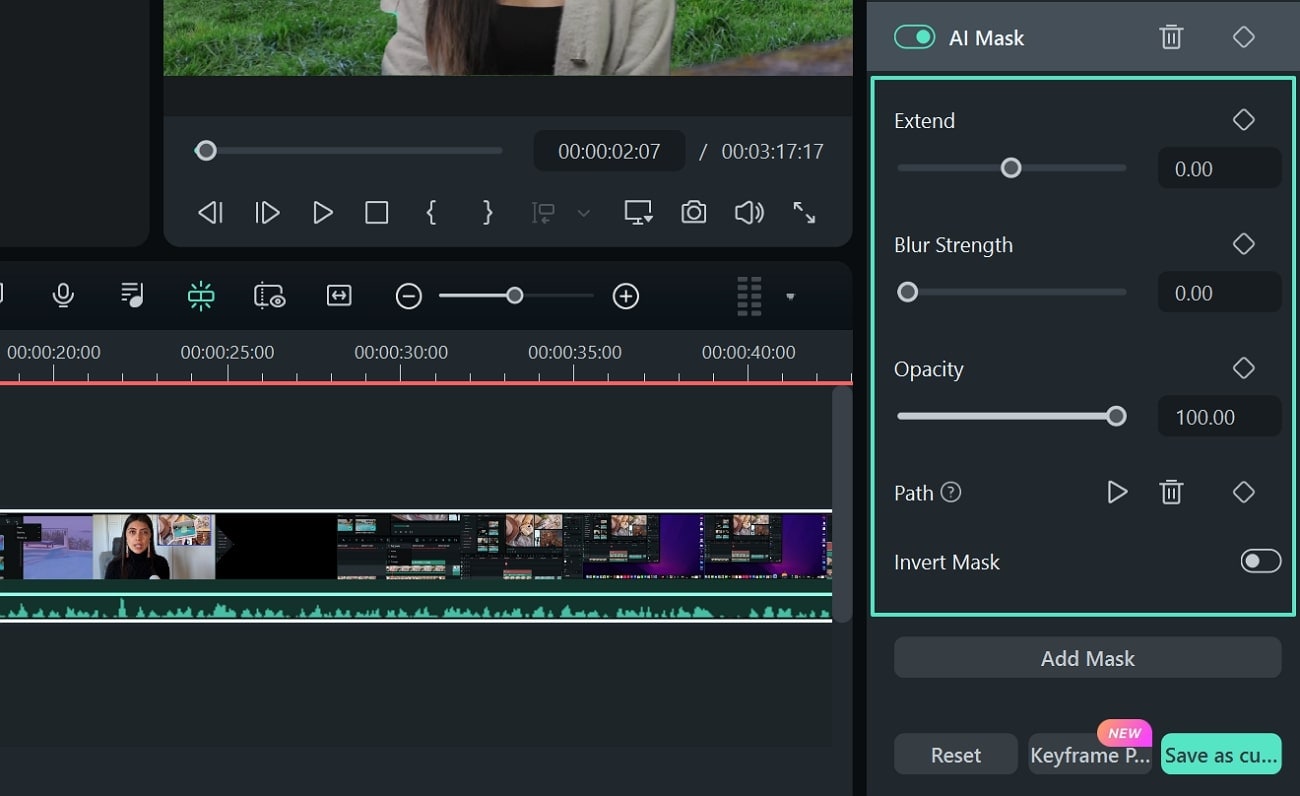
Passo 4. Cerca il pacchetto effetti in Filmstock
È anche possibile aggiungere effetti diversi e altri miglioramenti per migliorare il tuo video complessivo. È possibile ottenere diversi miglioramenti scaricando un pacchetto di risorse da Filmstock. Dopo aver portato a Filmstock, cercare un pacchetto di effetti appropriato e selezionarne uno. Fare clic sul pulsante "Scarica ora" per esportare il pacchetto effetti su Filmora.

Passo 5. Aggiungi miglioramenti dal pacchetto risorse
Dopo aver scaricato il pacchetto effetti, porti alla scheda "Effetti" in Filmora e cerca il pacchetto di download sotto "Pacchetto materiali" nella categoria "Miniere". Aggiungi e apportare adeguate regolazioni alle impostazioni disponibili nel sistema di modifica video.
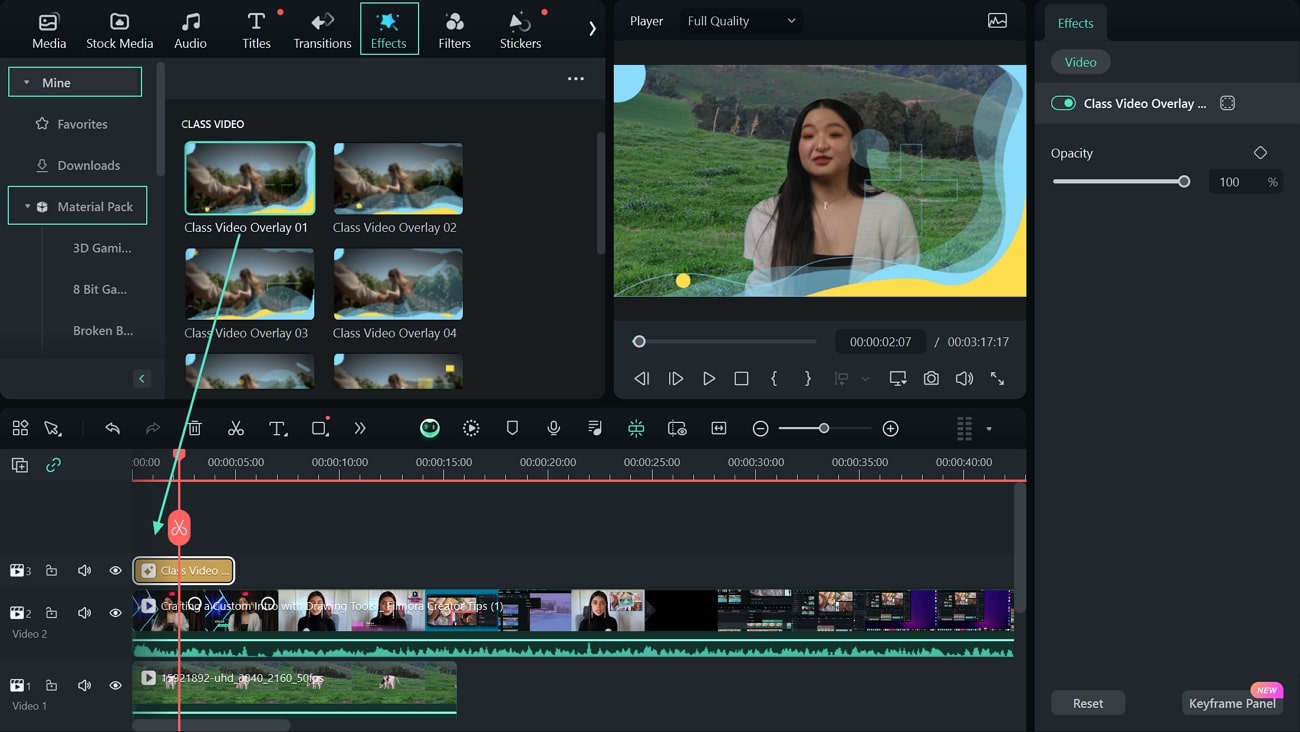
Passo 6. Esporta video finale sul computer
Dopo aver concluso tutte le modifiche nel video, conduci al pulsante"Esporta "per aprire una finestra per esportare il file video. Impostare i parametri e fare clic su "Esporta" in basso per salvare il file video.
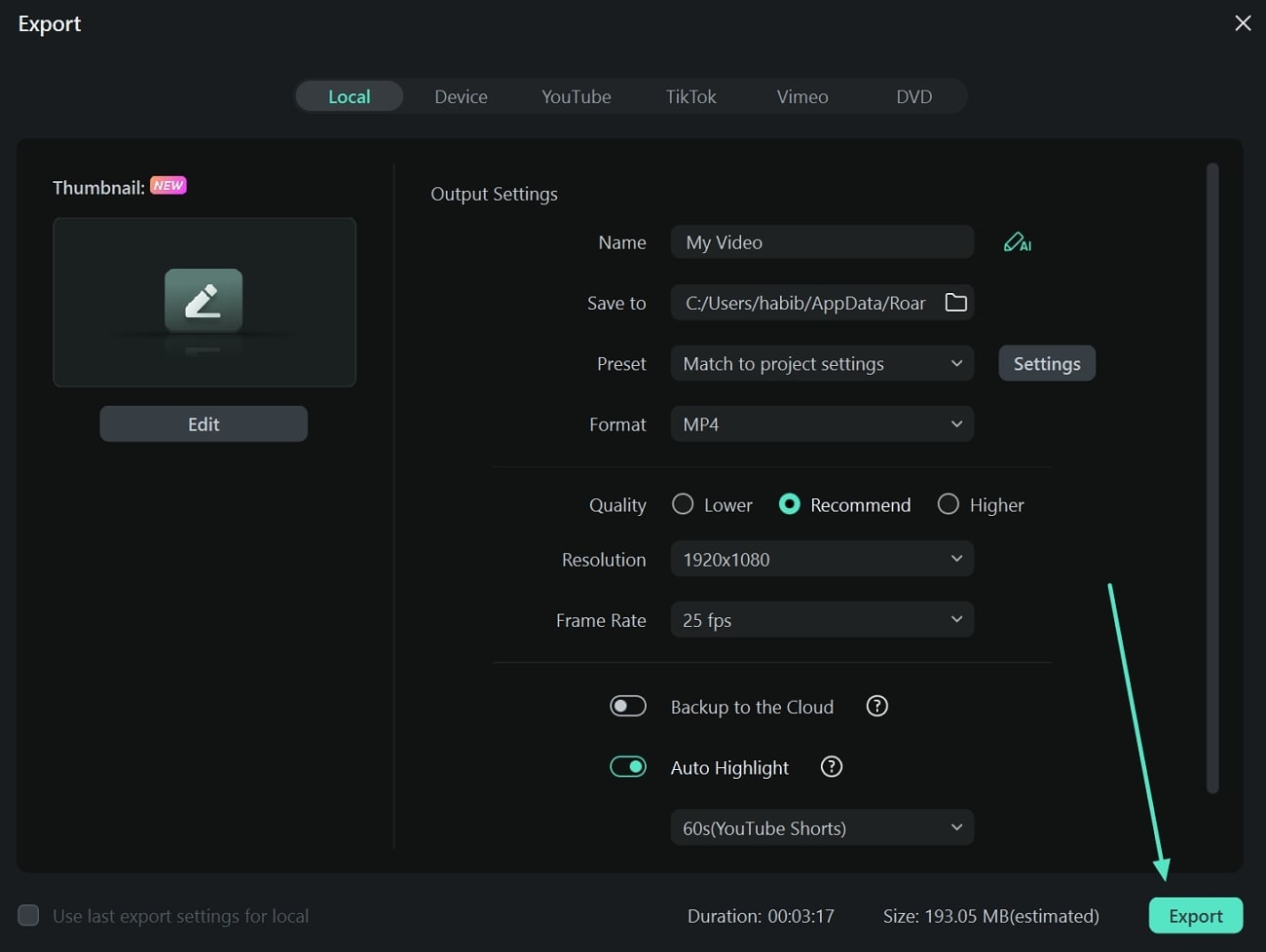
Conclusioni:
Questo articolo ha consultato le operazioni di base del mascheramento e la sua utilità. Dall'applicazione del mascheramento in Premiere Pro alla comprensione dei suoi passaggi, l'articolo spiega molto. Inoltre, per migliorare le capacità di mascheramento, utilizzare Wondershare Filmora e il suo sistema automatizzato per mascherare video. Per assistere il processo di modifica, è possibile utilizzare i pacchetti di risorse disponibili in Filmstock.



